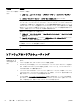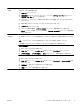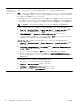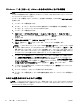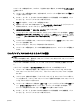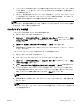Troubleshooting and maintenance guide
●
リカバリディスクに使用されるディスクの数は、お使いのモデルのコンピューターによって異な
ります(通常は 1 ~ 3 枚です)。リカバリディスク作成プログラムの画面上に、必要な空のディ
スクの数が示されます
●
代わりに、高品質の空の USB フラッシュドライブを使用して、リカバリ USB フラッシュドラ
イブを作成することもできます。USB フラッシュドライブを使用する場合は、すべてのデータ
を保存するために必要なドライブ容量が示されます(最小で 8 GB)
注記: リカバリメディアを作成する
作業は
、メディアに書き込まれた情報が正しいかどうかを
確
認するために、ある程度
の時間がかかります
。作業はいつでも
中止できます
。次にプログラム
を実行
するときは、中止した場所から再開されます
リカバリメディアの作成
リカバリディスクを作成するには、以下の手順で操作します。
1. 開いているすべてのプログラムを閉じます。
2.
[スタート] → [すべてのプログラム] → [リカバリ マネージャー] の順にクリックし、[リカ
バリメディア作成] を選択します。確認画面が表示されたら、[はい] をクリックしてプログラ
ムを続行します
3.
[空の DVD を使用してリカバリメディアを作成] → [次へ] の順に選択します
4.
画面の説明に沿って操作します。作成したリカバリディスクにはラベル(リカバリ 1、リカバリ
2 など)を付けます
リカバリ USB フラッシュドライブを作成するには、以下の操作を行います
1. 開いているすべてのプログラムを閉じます
2.
USB フラッシュドライブをコンピューターの USB コネクターに挿入します
3.
[スタート] → [すべてのプログラム] → [リカバリ マネージャー] の順にクリックし、[リカ
バリメディア作成] を選択します
4.
[USB フラッシュドライブを使用してリカバリメディアを作成] → [次へ] の順に選択します
5.
メディアの一覧から USB フラッシュドライブを選択します。リカバリドライブを作成するた
めに必要な容量が示されます。USB フラッシュドライブに十分な容量(最小で 8 GB)がない
場合、そのドライブは画面で選択できなくなります。[次へ]をクリックします
注記: フラッシュドライブが
フォーマットされ
、保存されているファイル
がすべて削除されま
す
6.
画面の説明に沿って操作します。USB フラッシュドライブにラベルを付けて、安全な場所に保
管してください
注記: リカバリメディア
の作成に
SD カード、メモリースティックなどの
メディアカードは使
用しないでください。メディアカードからシステム
を起動できず
、システムリカバリ
を実行でき
ない可能性があります
JAWW
リカバリメディア 15